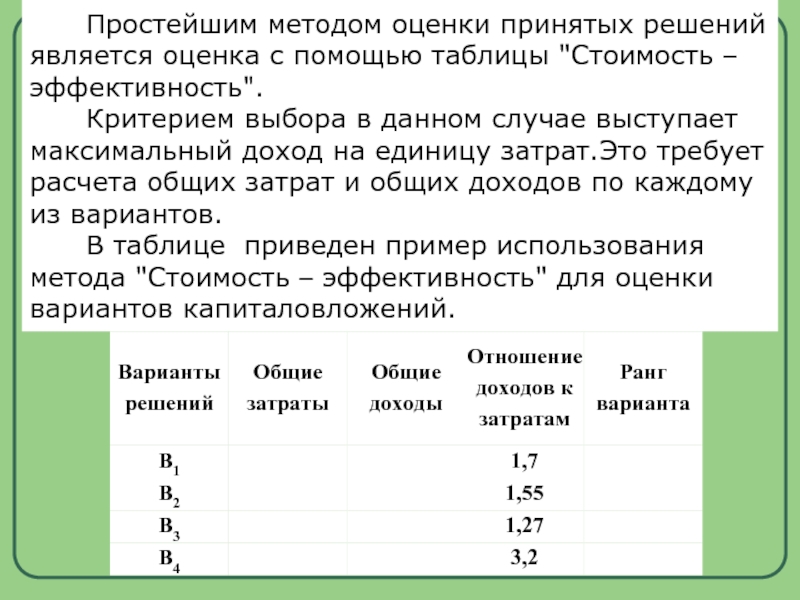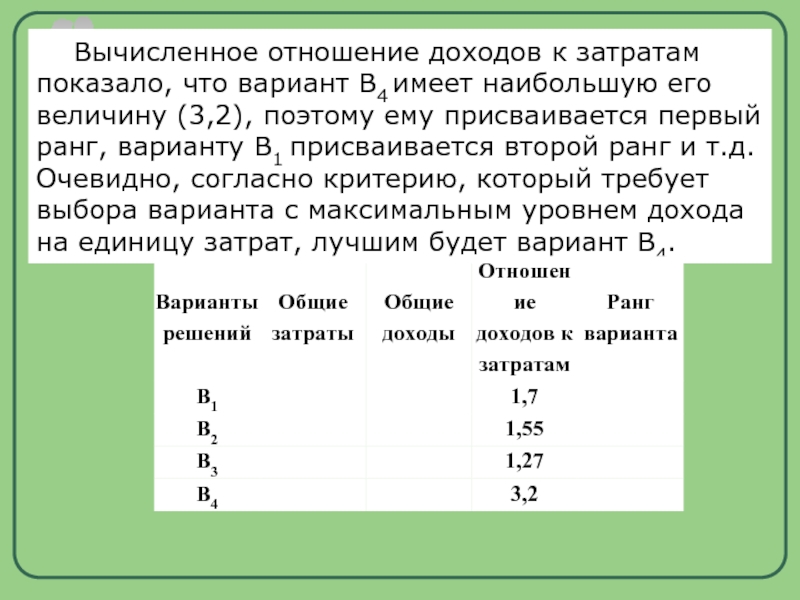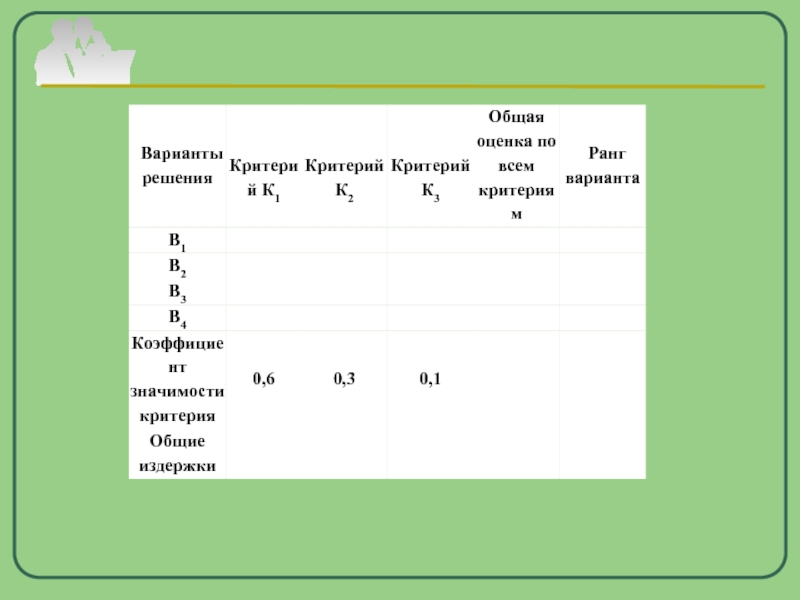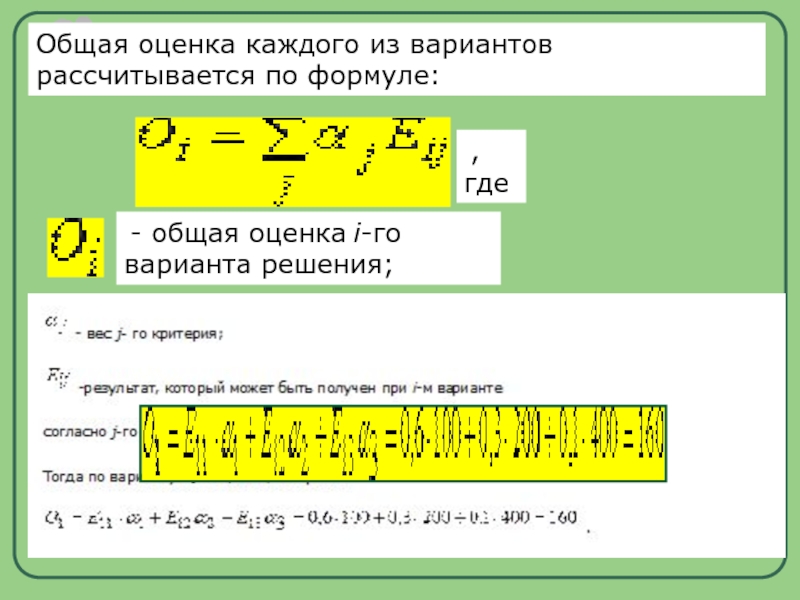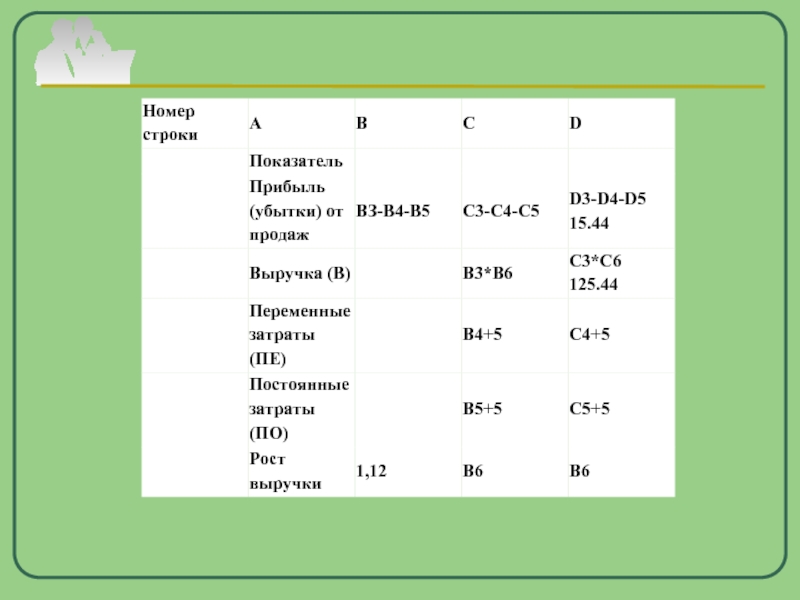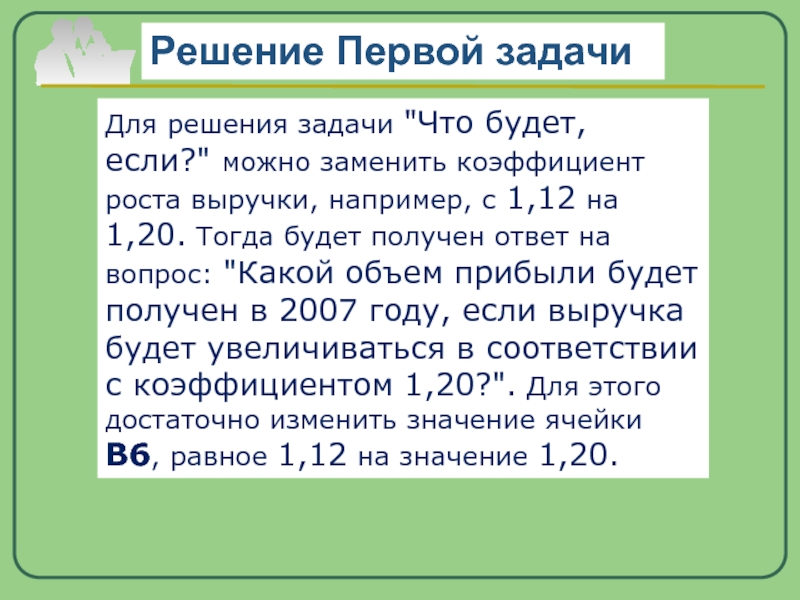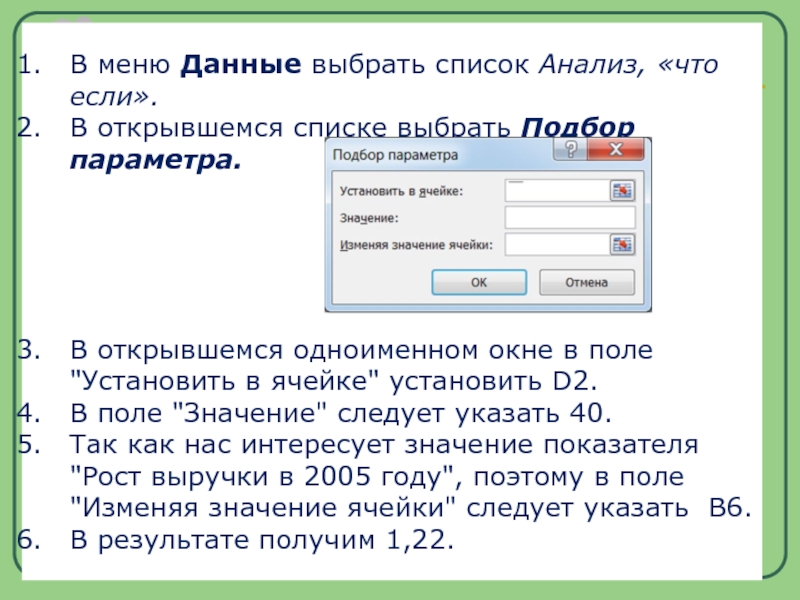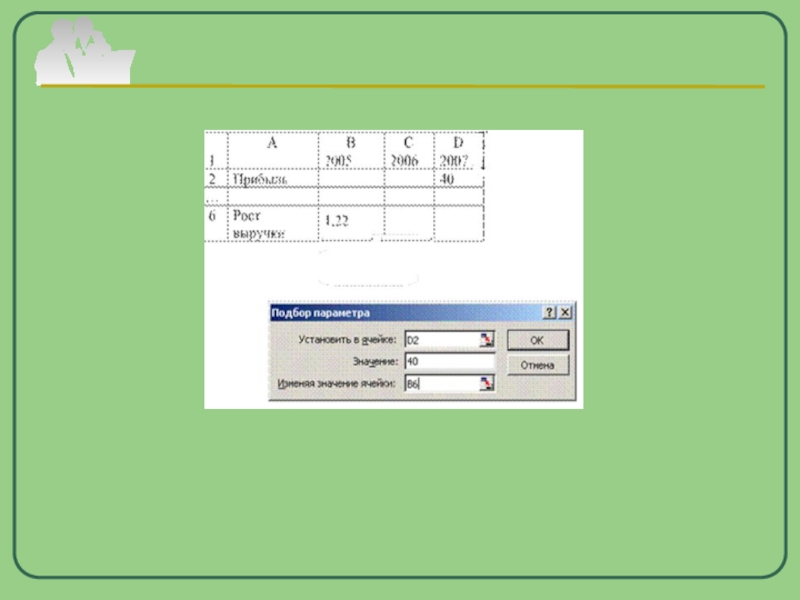- Главная
- Разное
- Дизайн
- Бизнес и предпринимательство
- Аналитика
- Образование
- Развлечения
- Красота и здоровье
- Финансы
- Государство
- Путешествия
- Спорт
- Недвижимость
- Армия
- Графика
- Культурология
- Еда и кулинария
- Лингвистика
- Английский язык
- Астрономия
- Алгебра
- Биология
- География
- Детские презентации
- Информатика
- История
- Литература
- Маркетинг
- Математика
- Медицина
- Менеджмент
- Музыка
- МХК
- Немецкий язык
- ОБЖ
- Обществознание
- Окружающий мир
- Педагогика
- Русский язык
- Технология
- Физика
- Философия
- Химия
- Шаблоны, картинки для презентаций
- Экология
- Экономика
- Юриспруденция
Формирование решений средствами таблиц MS Excel презентация
Содержание
- 1. Формирование решений средствами таблиц MS Excel
- 2. Простейшим методом оценки принятых
- 3. Вычисленное отношение доходов к затратам
- 4. Таблица "Стоимость – эффективность" может
- 6. Элементами таблицы могут быть как
- 7. Общая оценка каждого из вариантов рассчитывается по формуле: , где - общая оценка i-го варианта решения;
- 8. Наилучшим вариантом, согласно данным таблицы, является
- 9. Допустим, необходимо выяснить, какое финансовое состояние будет
- 11. Для решения задачи "Что будет, если?" можно
- 12. Вторая задача - "Как сделать,
- 13. В меню Данные выбрать список Анализ, «что
- 15. Аналогично, если требуется узнать какая должна
Слайд 2 Простейшим методом оценки принятых решений является оценка с
Критерием выбора в данном случае выступает максимальный доход на единицу затрат.Это требует расчета общих затрат и общих доходов по каждому из вариантов.
В таблице приведен пример использования метода "Стоимость – эффективность" для оценки вариантов капиталовложений.
Слайд 3 Вычисленное отношение доходов к затратам показало, что вариант В4 имеет
Слайд 4 Таблица "Стоимость – эффективность" может быть использована лишь в
Если же применяется больше одного критерия, то создается таблица "Стоимость - критерий". Пример такой таблицы приведен на следующем слайде.
В ней представляются варианты решений, оцениваемые с различных точек зрения.
Допустим, те же четыре варианта капитальных вложений необходимо оценить с позиций трех критериев:
близость расположения к железной дороге (транспортные затраты),
близость расположения к водоемам (затраты на транспортировку воды),
наличие в данной местности работоспособного населения (затраты на перевозку людей).
Слайд 6 Элементами таблицы могут быть как абсолютные величины, указывающие на
В последней строке таблицы указываются коэффициенты значимости каждого из критериев оценки. Это та качественная информация, которая собственно и отличает систему формирования решений от формальных оптимизационных методов.
Здесь, лицо, принимающее решение вносит свой опыт и знание в процесс оценки вариантов. Сумма коэффициентов значимости всех критериев должна быть равна единице:
0,6 + 0,3 + 0,1 = 1.
Слайд 7Общая оценка каждого из вариантов рассчитывается по формуле:
,
где
- общая оценка i-го варианта
Слайд 8 Наилучшим вариантом, согласно данным таблицы, является вариант В4. Однако абсолютные
Средствами электронной таблицы Excel можно решить две задачи: Что будет, если? и Как сделать, чтобы?
Первая задача решается достаточно просто: пользователь, изменяя исходные данные, может получить различные варианты решения.
Слайд 9Допустим, необходимо выяснить, какое финансовое состояние будет у предприятия через несколько
, где
- прибыль,
- выручка,
- переменные затраты за период,
- постоянные затраты за период.
Слайд 11Для решения задачи "Что будет, если?" можно заменить коэффициент роста выручки,
Решение Первой задачи
Слайд 12 Вторая задача - "Как сделать, чтобы?" состоит в определении
Для ее решения в среде MS Excel следует указать показатель, используемый в качестве цели, и показатель, который следует вычислить, чтобы добиться ее достижения. Например, если в качестве цели использовать показатель желаемой прибыли в 2007 году, равный 40 ед., а в качестве искомого значения показатель роста выручки, который обеспечит эту прибыль, то ответом будет значение показателя роста выручки в 2005 году 1,22. Для этого необходимо установить курсор в ячейку D2, где должна быть представлена желаемая прибыль в 2007 году , и выполнить следующие действия:
Решение Второй задачи
Слайд 13В меню Данные выбрать список Анализ, «что если».
В открывшемся списке
В открывшемся одноименном окне в поле "Установить в ячейке" установить D2.
В поле "Значение" следует указать 40.
Так как нас интересует значение показателя "Рост выручки в 2005 году", поэтому в поле "Изменяя значение ячейки" следует указать В6.
В результате получим 1,22.
Слайд 15 Аналогично, если требуется узнать какая должна быть выручка в 2005
Если переменных больше, то следует обратиться к обратным вычислениям.